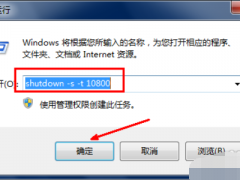win11蓝屏重启如何解决[多图]
教程之家
Win7
windows11系统可以通过镜像文件来给电脑升级安装,如果大家的win11系统升级遇到蓝屏问题了,可以直接通过重装系统来解决,下面一起来看看windows11蓝屏问题如何重装吧。
1、首先我们要下载win11镜像文件,在系统微信公众号回复windows11即可获取镜像文件。
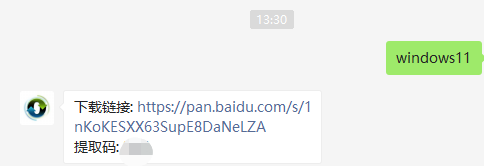
2、把下载的win11镜像放到其它盘内。
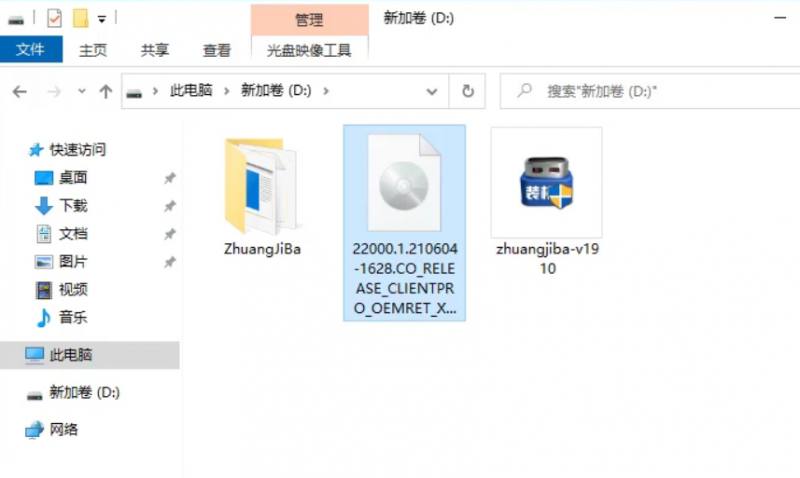
3、然后在电脑下载装机吧一键重装系统工具,打开运行。
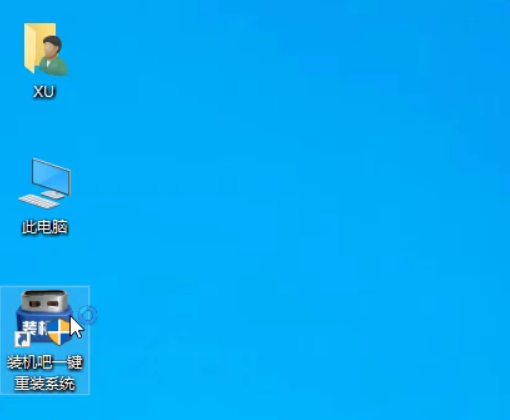
4、在备份还原我们找到自定义还原。
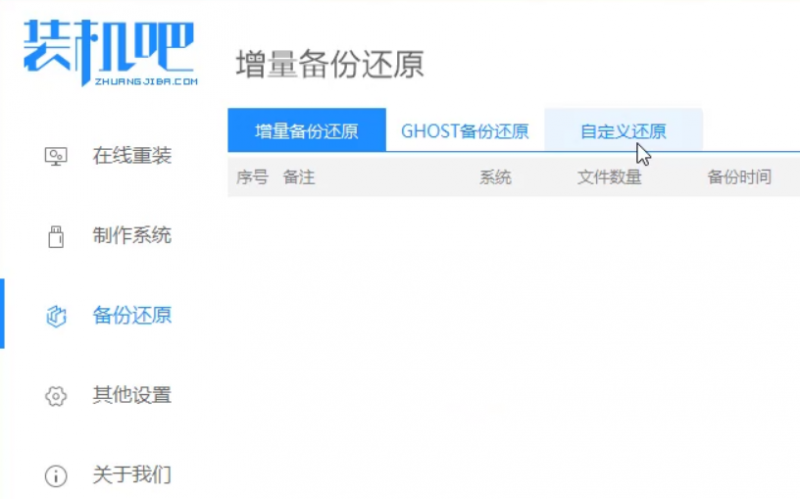
5、然后我们在搜索到的镜像文件当中找到win11镜像文件。
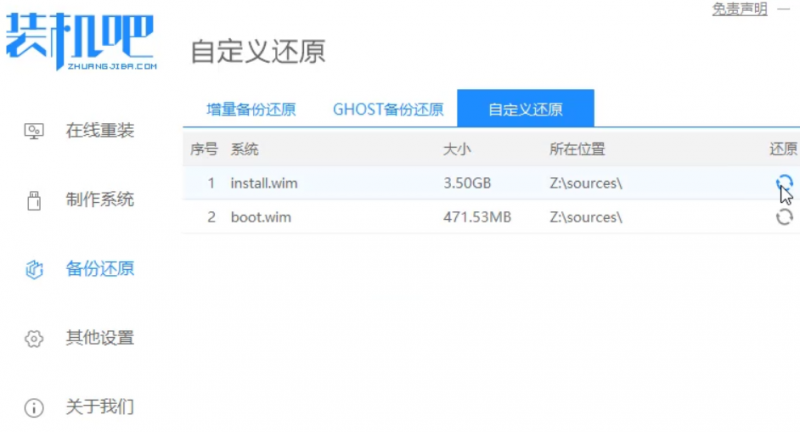
6、然后选择install.wim进行下一步。
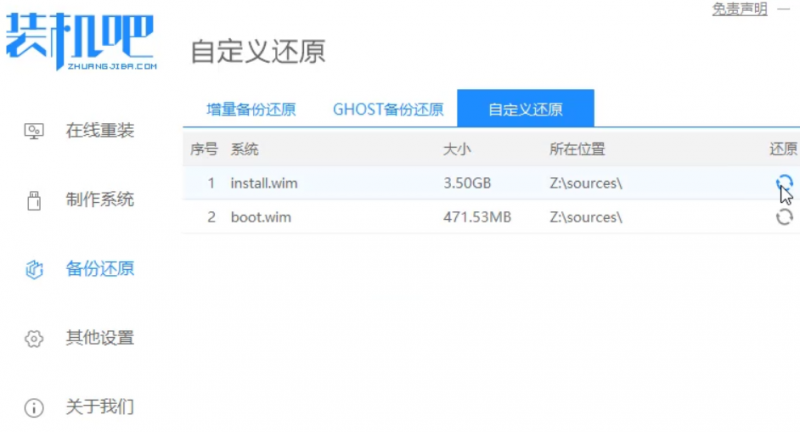
7、然后选择windows11系统,点击确定,还原该镜像文件。
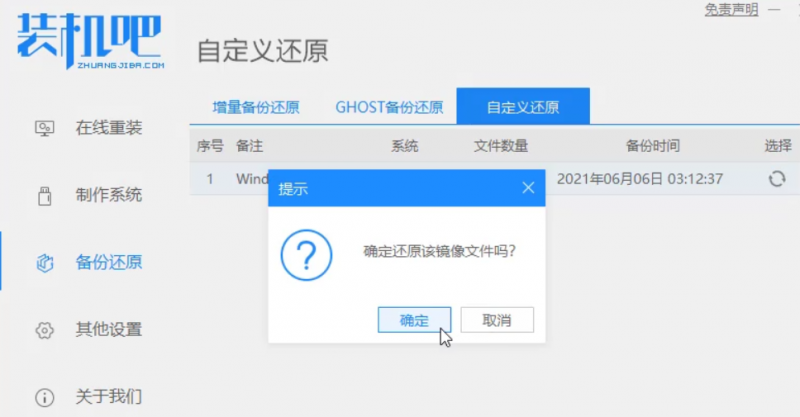
8、接着我们等待pe下载安装,耐心等待,下载完成根据提示点击重启即可。
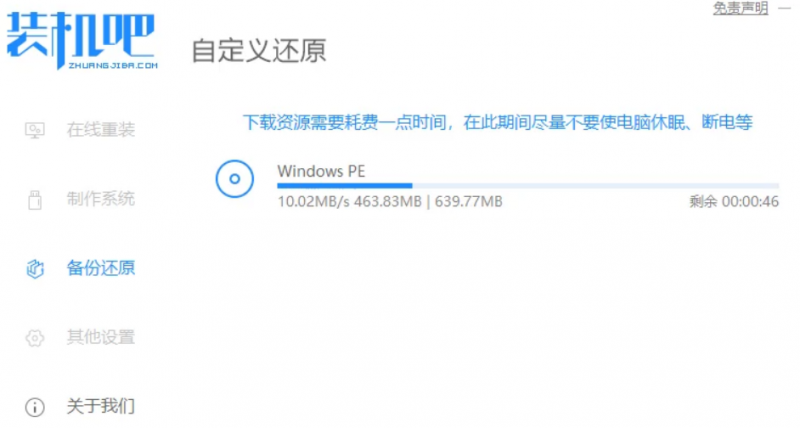
9、接着来到这个界面,我们选择第二个zhuangjiba PE,接着就会自动为我们安装win11系统了,安装完成根据提示点击立即重启电脑即可。
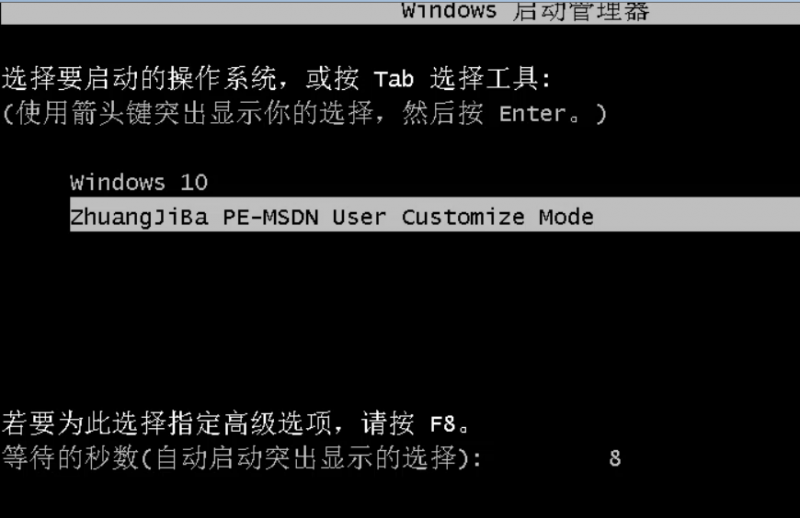
10、最后系统安装完成,我们来到win11桌面,进行分辨率等相关基础设置即可。
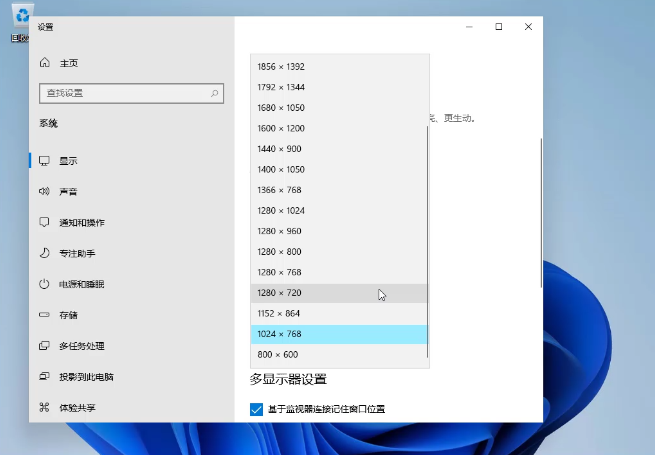
![笔记本安装win7系统步骤[多图]](https://img.jiaochengzhijia.com/uploadfile/2023/0330/20230330024507811.png@crop@160x90.png)
![如何给电脑重装系统win7[多图]](https://img.jiaochengzhijia.com/uploadfile/2023/0329/20230329223506146.png@crop@160x90.png)

![u盘安装win7系统教程图解[多图]](https://img.jiaochengzhijia.com/uploadfile/2023/0322/20230322061558376.png@crop@160x90.png)
![win7在线重装系统教程[多图]](https://img.jiaochengzhijia.com/uploadfile/2023/0322/20230322010628891.png@crop@160x90.png)
![惠普笔记本电脑win7黑屏如何解决[多图]](https://img.jiaochengzhijia.com/uploadfile/2022/0322/20220322092933573.png@crop@240x180.png)
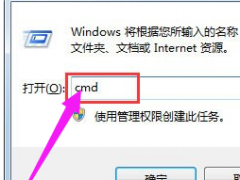
![台式电脑u盘装win7系统的步骤教程[多图]](https://img.jiaochengzhijia.com/uploadfile/2022/0904/20220904201622147.png@crop@240x180.png)